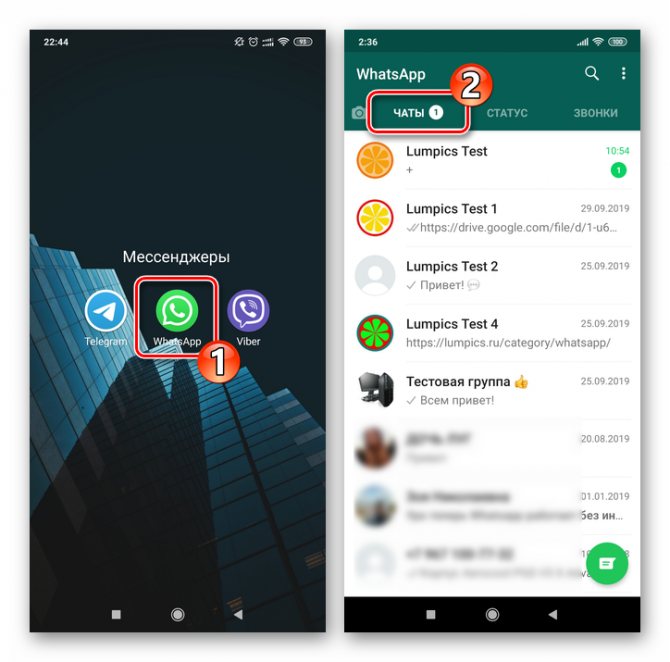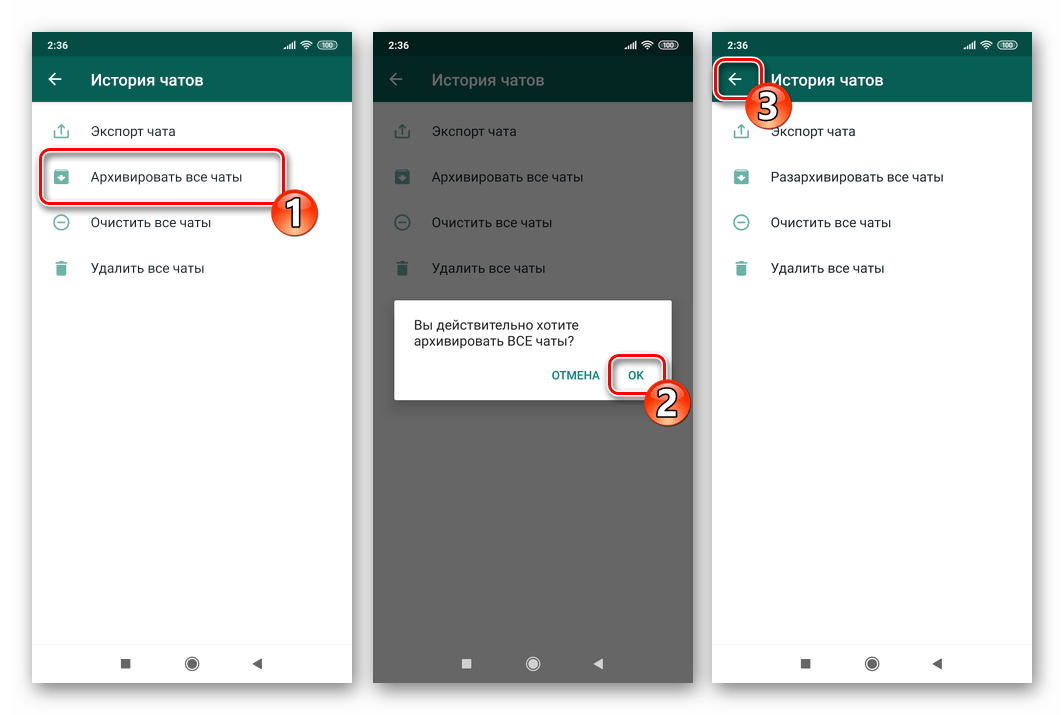Как спрятать переписку в WhatsApp на компьютере
Как скрыть сообщения в WhatsApp на Айфоне или Андроиде, теперь понятно. Разберемся, можно ли спрятать SMS в версии для компьютера.
Как защитить свои сообщения на ПК:
- добавьте их в архив;
- выходите из системы, когда покидаете ПК.
Скрыть диалог в Ватсапе с помощью специальной кнопки не получится. Такой опции не предусмотрено. Самый надежный вариант – выходить из профиля. После повторной синхронизации все данные восстановятся моментально.
Для архивации через компьютер тапните по чату ПКМ, затем выберите нужный вариант в меню. Действие автоматически применится и на телефоне.
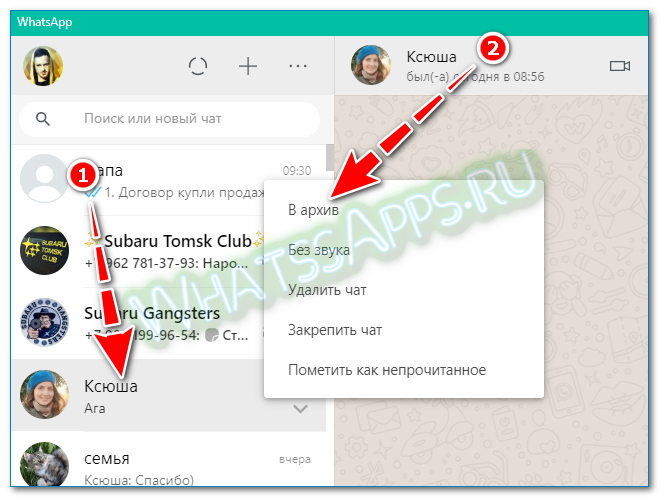
Как выйти из профиля WhatsApp на ПК:
- Кликните по точкам для вызова меню.
- Выберите клавишу выхода.
Выйти можно и через меню смартфона. Такой способ подойдет, если нет возможности подойти к компьютеру, на котором выполнена синхронизация.
Других способов, как спрятать сообщения в Ватсапе на ПК, не предусмотрено. Устанавливать дополнительные сервисы не рекомендуется, они могут привести к ошибкам в работе мессенджера или заразить устройство вирусным ПО.
Как скрыть диалог в Ватсапе
Многие мессенджеры снабжаются расширенным набором настроек приватности. Однако функция запрета доступа к сообщениям разработчиками не предусмотрена. Считается, что обезопасить данные можно с помощью базовых методов защиты. У пользователей же нередко возникает вопрос, как скрыть переписку в WhatsApp.
В Whatsapp можно скрыть переписку.
Можно ли в WhatsApp скрыть переписку
Функция скрытого чата помогает защитить конфиденциальную информацию — беседу, аудио- и видеозвонки, медиафайлы. В приложении Вацап эта опция пока отсутствует, несмотря на то, что часто является необходимой. Поэтому пользователи обнаружили ряд других способов, помогающих спрятать переписку от третьих лиц.
К ним относятся такие варианты:
- сокрытие диалога, нескольких бесед или всего списка чатов;
- ограничение доступа к управлению отдельным приложением;
- защита мобильного телефона от посягательств третьих лиц путем установки пароля.
Первый метод относится к системным. В этом случае требуется использование установленной разработчиками функции архивирования. Таким способом можно скрыть один или несколько чатов.
Как скрыть чат в Ватсап
Чтобы муж или жена не обнаружили переписку в Ватсапе, можно воспользоваться функцией сокрытия группы или беседы. Ненужные диалоги исчезают из списка, но не уничтожаются. В любой момент данные могут быть восстановлены.
На Айфоне
Чтобы заархивировать все чаты на iPhone, выполняют такие действия:
- открывают мессенджер Вотсап;
- заходят в меню, выбирают раздел «Настройки»;
- находят пункт «Чаты», активируют функцию архивации;
- подтверждают действие нажатием соответствующей кнопки;
- дожидаются завершения процедуры.
Архивацию отдельного диалога на Apple Phone осуществляют так:
- Открывают приложение. Заходят на главную страницу. В нижней части окна находится меню, в котором нужно выбрать раздел «Чаты».
- Нажимают на нужную переписку, проведя по экрану влево. В открывшемся меню активируют опцию архивации. После завершения процедуры появляется список, в котором выбранная беседа отображаться не будет.
На Андроид
Скрытие переписки в Whatsapp на Андроиде.
Скрыть все чаты на телефоне или планшете Андроид можно следующим способом:
- открыть приложение Ватсап;
- войти в меню, выбрать раздел настроек;
- во вкладке «Чаты» нажать на надпись «История»;
- запустить функцию архивации;
- подтвердить действие, нажав клавишу OK.
Применяем сторонние приложения
Существует множество программ, используемых для ограничения доступа к перепискам. Некоторые предлагают полезные функции, помогающие скрыть конфиденциальные данные. Например, существуют программы, фотографирующие человека, пытающегося прочитать чужие чаты. Работа других приложений основывается на шифровании информации. Они не только предлагают задавать пароли, но и обеспечивают возможность входа путем сканирования отпечатка пальца. Часть программ устанавливают и используют бесплатно. Скачивание других возможно только после внесения денежных средств.
Скрываем чат, блокируя смартфон
Защитив смартфон паролем, пользователь запрещает доступ ко всем приложениям и файлам.
- В списке виджетов находят значок настроек, имеющий вид шестеренки. Здесь выбирают вкладку «Общие».
- В разделе «Блокировка экрана и безопасность» выбирают нужный подпункт.
- Устанавливают максимальные показатели защищенности экрана, чтобы другие люди не могли видеть личные данные. Для разблокировки может использоваться комбинация символов, графический ключ, отпечаток пальца.
Выбор способа защиты зависит от типа операционной системы, предпочтений пользователя. Для большей конфидициальности, можно еще скрыть номер в ватсапе.
Можно ли скачать переписку Ватсап
Цените каждое сообщение и не хотите случайно потерять переписку в Ватсапе? Просто скачайте ее себе на смартфон, чтобы не потерять.
- Зайдите в Ватсап и выберите нужный чат.
- Нажмите на имя пользователя, а потом из списка выберите «Экспорт чата».
Сохраните переписку целиком, чтобы не потерять
Выберите, нужно ли прикреплять медиафайлы или нет, и дождитесь окончания процедуры. В открывшемся меню «Поделиться» выберите, куда сохранить чат из Ватсапа. Например, в Избранное Телеграм или прямо на Айфон.
После этого он отобразится в виде ZIP-архива, который можно распаковать и прочитать. Удобно и не требует подключения к ПК!
Как скрыть переписку с человеком не удаляя ее
Для того, чтобы пользователи могли скрыть историю переписки в популярном ПО на используемом ими устройстве, например, смартфоне или планшете, необходимо выполнить следующие инструкции:
- Запускается популярное мобильное приложение для мгновенного обмена текстовыми и графическими мессенджерами.
- Он перемещается в раздел меню.
- На следующем этапе пользователю нужно будет перейти в подраздел с чатами, которые были организованы между собеседниками.
- По долгому нажатию на интересующий чат пользователь открывает форму со списком текущих возможностей.
- Из представленного списка нужно выбрать функцию «скрыть чат».
После того, как заявка сформирована, система автоматически выполняет все необходимые действия. Вам не нужно перезапускать мобильное приложение, чтобы настройки вступили в силу.
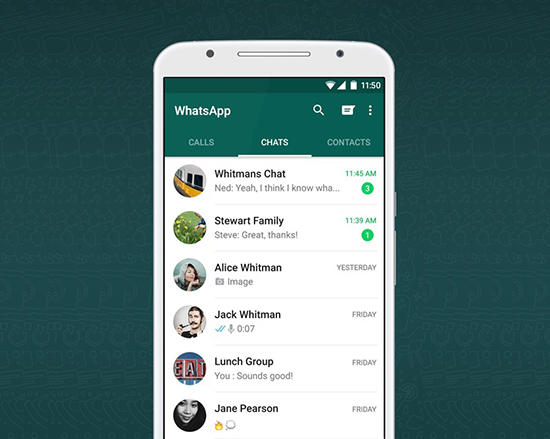
На Android
Для того, чтобы скрыть чат на используемом устройстве под управлением Android, необходимо выполнить определенные инструкции, в частности:
- Популярный софт запускается на смартфоне или планшете.
- Следующий шаг – переход в главное меню мобильного приложения.
- Далее переходим в раздел настроек.
- Пользователь должен повторно войти в групповой чат.
- Из представленного списка необходимо выбрать интересующего собеседника.
- Чтобы скрыть чат, нужно долго нажимать, чтобы открыть диалог со списком доступных функций.
- В открывшейся форме пользователь популярной программы, предназначенной для мгновенных текстовых и графических сообщений, активирует опцию «Скрыть чат».
Внесенные изменения вступают в силу немедленно, без необходимости перезапускать мобильное приложение. Никаких дополнительных действий не требуется, что подтверждают многочисленные отзывы разработчиков и участников WhatsApp.
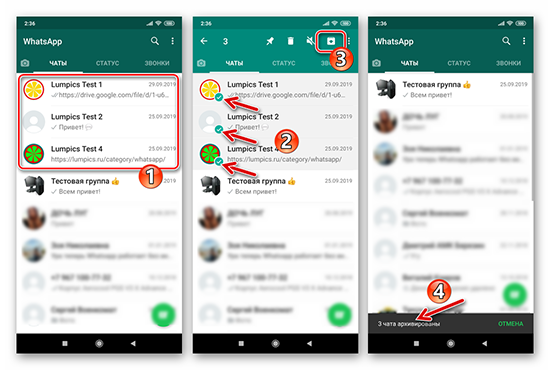
iOS
Эта процедура на iPhone мало чем отличается от предыдущего примера:
заходим в настройки мессенджера и выбираем пункт «Чаты”
в открывшейся вкладке найдите «Архивировать все» и нажмите кнопку.
Готовый! Диалоги сохраняются в папке Архив”.
Для отдельного чата находим нужную нам переписку, свайпаем влево и активируем опцию «Архивировать”.
Восстановить соответствие файла несложно: достаточно выбрать соответствующий пункт в меню одноименной папки.
У этого способа есть существенный недостаток: если участник скрытого диалога отправит вам сообщение, чат автоматически появится в списке основных. Чтобы этого не произошло, имеет смысл внести пользователя в черный список на период архивации переписки.
Применяем сторонние приложения
Существует множество программ, которые используются для ограничения доступа к переписке. Некоторые предлагают полезные функции, помогающие скрыть конфиденциальные данные. Например, есть программы, которые фотографируют человека, пытающегося читать чужие чаты. Работа других приложений основана на шифровании информации. Они не только предлагают установить пароли, но и предоставляют возможность входа в систему путем сканирования отпечатка пальца. Некоторые программы бесплатны для установки и использования. Загрузка с других возможна только после внесения средств.
Защита данных с помощью Google Play
Сторонние утилиты, разработанные специально для Messenger, помогут сделать WhatsApp более функциональным и безопасным. Вы можете найти соответствующее приложение в Google Play. В магазине большой выбор бесплатных программ, но есть и такие, которыми можно воспользоваться только после внесения средств.
Некоторые приложения делают вашу переписку невидимой, другие могут делать фото лица человека, пытающегося войти в мессенджер. С помощью таких утилит можно скрыть не только диалоги в мессенджере, но и защитить от посторонних глаз браузеры, папки с фотографиями, документы.
Не забудьте обновить ватсап. С каждой новой версией разработчики повышают уровень безопасности системы и расширяют функционал.
Как сделать скрытый чат в WhatsApp на Android
Чтобы создать скрытую переписку мессенджере на платформе под руководством Android, необходимо следовать нижеприведенной инструкции:
- Зайти в раздел «Чаты» и нажать на кнопку с тремя точками в правом верхнем углу.
- В появившемся меню найти «Настройки» и кликнуть по ним.
- В открывшемся окне выбрать «Чаты».
- Теперь нужно найти «История чатов».
- В новом окне отыскать «Архивировать все чаты».
- Свои намерения следует подтвердить, нажав на кнопку «OK». Все сообщения в WhatsApp как удаленные будут скрыты в архиве.
Если нужно скрыть всего одну переписку в WhatsApp на Андроиде, надо выполнить следующее:
- Зайти в социальную сеть, найти раздел «Чаты» и выбрать ту строку с сообщениями, которую нужно удалить с чужих глаз.
- Удерживать палец до тех пор, пока на дисплее не появится меню в верхней строке мессенджера.
- Кликнуть на строчку со значком архивации (квадрат со стрелкой, опущенной вниз).
Диалог остается рабочим, но только для лиц, которые его поддерживают, то есть, виден он будет только пользователю и его собеседнику.
Скрываем чат, блокируя смартфон
Защитив смартфон паролем, пользователь запрещает доступ ко всем приложениям и файлам.
Делают это так:
- В списке виджетов находят значок настроек, имеющий вид шестеренки. Здесь выбирают вкладку “Общие”.
- В разделе “Блокировка экрана и безопасность” выбирают нужный подпункт.
- Устанавливают максимальные показатели защищенности экрана, чтобы другие люди не могли видеть личные данные. Для разблокировки может использоваться комбинация символов, графический ключ, отпечаток пальца.
Выбор способа защиты зависит от типа операционной системы, предпочтений пользователя. Для большей конфидициальности, можно еще скрыть номер в ватсапе.
Скрываем чат, контакты, текст сообщения устанавливая пароль на смартфон
При установке пароля владелец телефона полностью запрещает доступ ко всем данным, хранящимся на устройстве.
Как заблокировать, запаролить представлено ниже:
- Из списка виджетов выбираем значок настроек в виде шестеренки.
- Выбираем из списка вкладку “Общие”.
- Кликаем на “Блокировку экрана и безопасность”, после чего нажимаем на необходимый подпункт.
- Устанавливаем необходимую степень защищенности экрана, чтобы защитить персональные данные от посторонних личностей.
Для разблокирования мобильного устройства используйте порядок знаков, отпечаток пальца или другие доступные варианты блокировки.
Выбрать можете все что угодно, зависит лишь от операционной системы и желания владельца устройства. Если требуется приватность получше, для надежности скройте номер в Вотсап.
Теперь вопрос «как сохранить тайну переписки и скрыть чат в WhatsApp?» можно считать закрытым. Добавляйте статью в закладки, так точно не потеряете или забудете алгоритм действий при создании безопасного общения. Общайтесь безопасно и с комфортом!
Двухфакторный вход в мессенджер
Помимо универсального и примитивного способов хранения диалоговых окон, вы можете замаскировать переписку в социальной сети с помощью двухуровневой аутентификации — то есть пароля. Эта опция встроена в WhatsApp, поэтому загружать дополнительное программное обеспечение не нужно.
Чтобы настроить двухфакторную аутентификацию, вам необходимо:
- Зайдите в мессенджер WhatsApp и найдите в правом верхнем углу три точки, нажмите на них.
- Затем найдите раздел «Настройки».
- Зайдя в «Настройки», выберите «Учетная запись» на Android или «Учетная запись» на iOS.
- Затем найдите запись «Двухэтапное управление» и щелкните панель «Включить».
- Придумайте (желательно записать на листе бумаги или в заметках мобильного устройства) и введите шестизначный PIN-код. Повторите это действие еще раз.
- Программа попросит вас ввести свой адрес электронной почты, чтобы в случае потери PIN-кода вы могли сбросить его и установить новый с помощью уведомления.
- Завершите процедуру, нажав кнопку «Далее».
Теперь при входе в социальную сеть приложение попросит вас ввести ПИН-код, и, не зная об этом, посторонние люди не смогут получить доступ к странице, следовательно, и прочитать скрытое сообщение.
Способы скрыть сообщения в WhatsApp
Мессенджер имеет удобную навигацию и простой функционал, но в приложении нет опции скрытого чата. Сделать свою переписку недоступной для посторонних глаз можно и другими альтернативными способами:
- архивирование индивидуальной корреспонденции;
- отключить уведомления о сообщениях;
- двухэтапная проверка;
- блокировка доступа к телефону с помощью сложного пароля, отпечатка пальца, лица и т д.
Средствами мессенджера
WhatsApp не имеет сложной системы конфиденциальности. Чтобы сделать переписку незаметной для посторонних глаз, в приложении есть функция архивации сообщений. Опция удалит выбранный чат из общего диалога. Когда вы захотите вернуться к беседе, вам просто нужно зайти в «Архив».
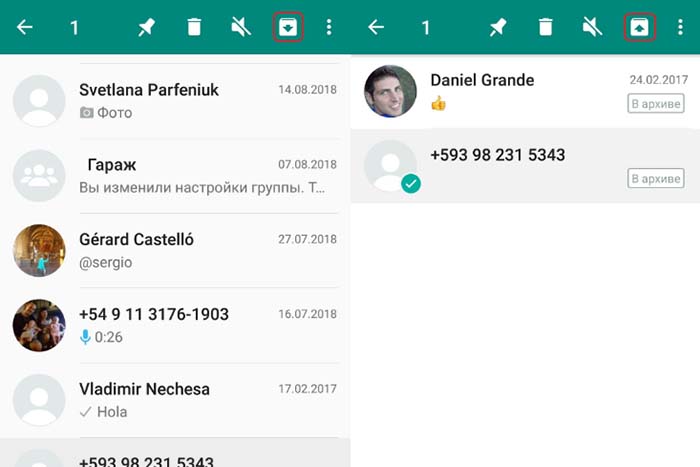
С помощью мессенджера вы можете поместить диалог в архив.
Чтобы скрыть диалог на ОС Android, необходимо:
- войти в мессенджер и открыть папку «Чат»;
- выберите соответствие долгим нажатием на объект, строка меню при этом меняется;
- нажмите на кнопку в виде прямоугольника со стрелкой внутри, которая находится в правом верхнем углу окна.
В результате выбранный разговор исчезнет из списка разговоров, внизу экрана появится сообщение об объекте в архиве (номер) и предложение отменить действие. Таким способом можно скрыть группу или всю переписку. Чтобы заархивировать все диалоги:
- зайдите в настройки, для этого нажмите на иконку с 3 точками в правом верхнем углу экрана;
- выберите «Болтовня»;
- нажмите «История» внизу страницы;
- найти в открывшемся окне «Архивы все».
Алгоритм действий на iPhone iOS:
- откройте вкладку «Чаттер» в мессенджере;
- выберите команду «Редактировать» в левом верхнем углу окна;
- нажмите на переписку и перетащите влево – откроется меню;
- включить «Архив».
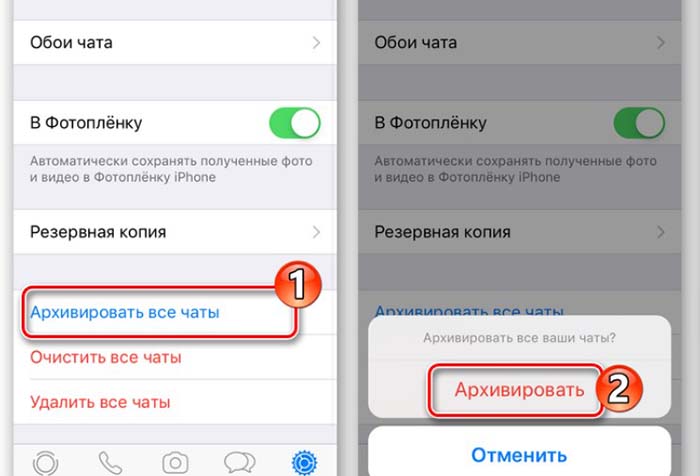
На iPhone с iOS можно заархивировать все чаты.
Выбранный элемент исчезнет из списка активных бесед.
Если подписчик из скрытого чата пишет сообщения, нужно зайти в архив, чтобы посмотреть содержимое. В разделе «Chatter» нажмите «Архивировать». Выберите разговор, который вы хотите открыть, и удерживайте его несколько секунд. В открывшемся меню появится функция «Распаковать».
Специальные сервисы
Иногда, чтобы сделать свою переписку тайной от посторонних глаз, достаточно убрать уведомления о сообщениях с экрана блокировки смартфона. Алгоритм действий следующий:
- нажмите на 3 точки в верхнем углу приложения;
- выбрать «Настройки»;
- перейти в раздел «Уведомления»;
- найти опцию «Приоритетные уведомления».
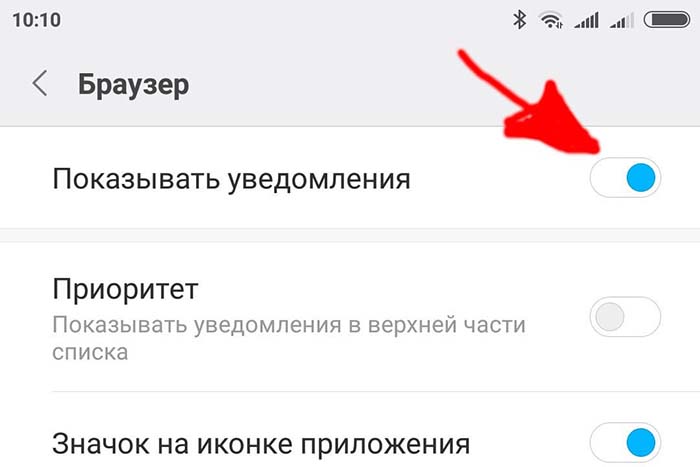
Чтобы скрыть переписку, просто отключите уведомления на телефоне.
Вы можете полностью отключить все уведомления о сообщениях WhatsApp с помощью ярлыка приложения. Чтобы заблокировать уведомления:
- откройте настройки мобильного телефона;
- войти в раздел «Уведомления»;
- выберите «Приложения»;
- найти в списке WhatsApp;
- отключить «Показывать уведомления».
Таким же образом вы можете заблокировать уведомления от других приложений. В этом случае никто из посторонних не сможет узнать об истории переписки, но владелец также получит информацию о новых диалогах только при повторном входе в мессенджер.
Блокировка телефона
Еще один способ сделать ваши чаты недоступными для несанкционированного входа — настроить двухэтапную аутентификацию. Для этого:
- войти в настройки приложения;
- выбрать раздел «Аккаунт» на iPhone («Аккаунт» на Android);
- нажмите «Двухэтапная проверка»;
- введите 6-значный номер;
- еще раз подтвердите комбинацию;
- введите свой адрес электронной почты (полезно, если вы забыли пароль);
- сохраните изменения.
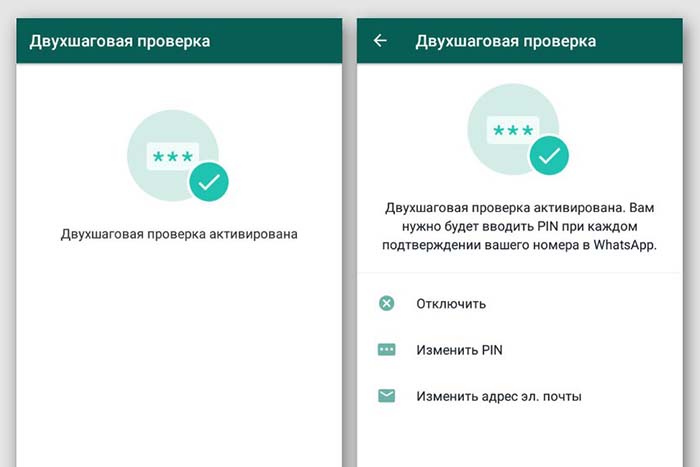
Двухэтапная проверка сделает чаты недоступными.
Теперь при каждом входе в мессенджер необходимо вводить комбинацию цифр.
Полная блокировка телефона сделает его недоступным для воздействий. В современных устройствах есть несколько вариантов защиты входа паролем: датчик отпечатков пальцев, идентификация по лицу или голосу в реальном времени, графический или цифровой шрифт. Любой из способов блокировки защитит ваши данные от рук недоброжелателей.
Как еще защитить переписку?
Есть еще один надежный способ скрыть чтение ваших сообщений в WhatsApp посторонними людьми — поставить пароль на приложение. Более того, для этого даже не нужно устанавливать стороннее ПО:
- откройте ватсап;
- Перейти к настройкам;
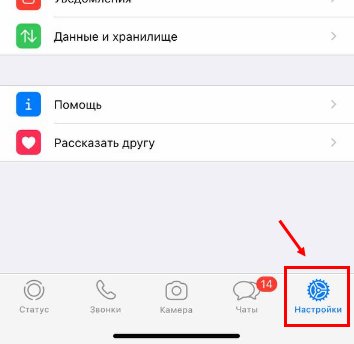
Выберите учетную запись»;
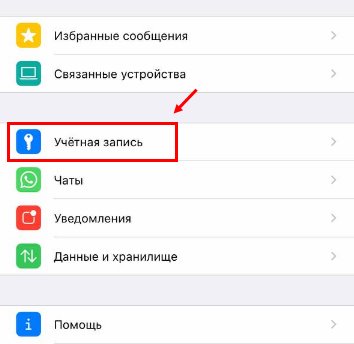
Найдите команду «Двухэтапная проверка»;
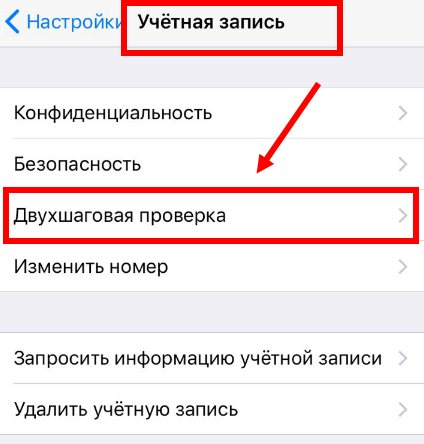
- Придумайте 6-значный код;
- Введите адрес электронной почты для восстановления доступа (если вдруг забудете пароль);
- Нажмите «Активировать».
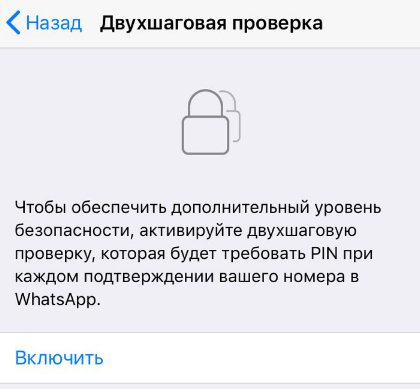
Отныне каждый раз, когда вы входите в WhatsApp, вы должны вводить предоставленный код. Не делитесь им с кем-либо еще, и ваши данные будут надежно скрыты.
Как сделать скрытый чат в WhatsApp на Android
Чтобы создать скрытое совпадение в Android Messenger, вам необходимо следовать приведенным ниже инструкциям:
- Перейдите в раздел «Чат» и нажмите на кнопку с тремя точками в правом верхнем углу.
- В появившемся меню найдите «Настройки» и нажмите на них.
- В открывшемся окне выберите «Чат».
- Теперь вам нужно найти «История чатов».
- В новом окне найдите «Архивировать все чаты».
- Подтвердите свои намерения, нажав кнопку «ОК». Все сообщения WhatsApp будут архивироваться как удаленные.
Если вам просто нужно скрыть совпадение в WhatsApp на Android, вам нужно сделать следующее:
- Зайдите в социальную сеть, найдите раздел «Чат» и выберите строку с сообщениями, которые вы хотите скрыть от посторонних глаз.
- Держите палец нажатым, пока на экране не отобразится меню в верхней строке мессенджера.
- Щелкните строку со значком файла (квадрат со стрелкой вниз).
Диалог останется функциональным, но только для тех, кто его поддерживает, то есть он будет виден только пользователю и его собеседнику.
Способ 1: Вкладка «Чаты»
Чтобы заархивировать отдельный диалог или группу, выполните следующие действия.
-
- Запускаем WatsApp для Android и в разделе «Чат» мессенджера находим заархивированную переписку.
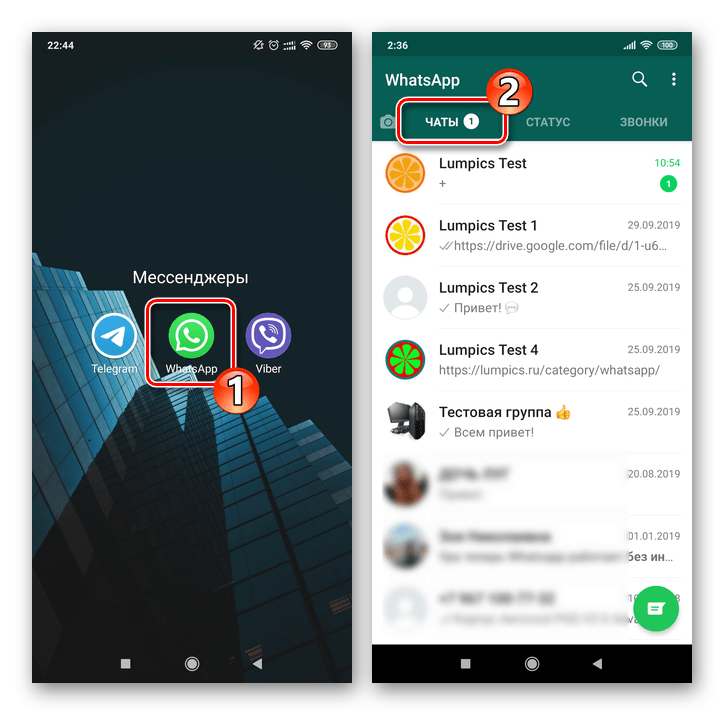
-
- Удерживая нажатой область с названием беседы и аватаром участника/группы, выберите ее.
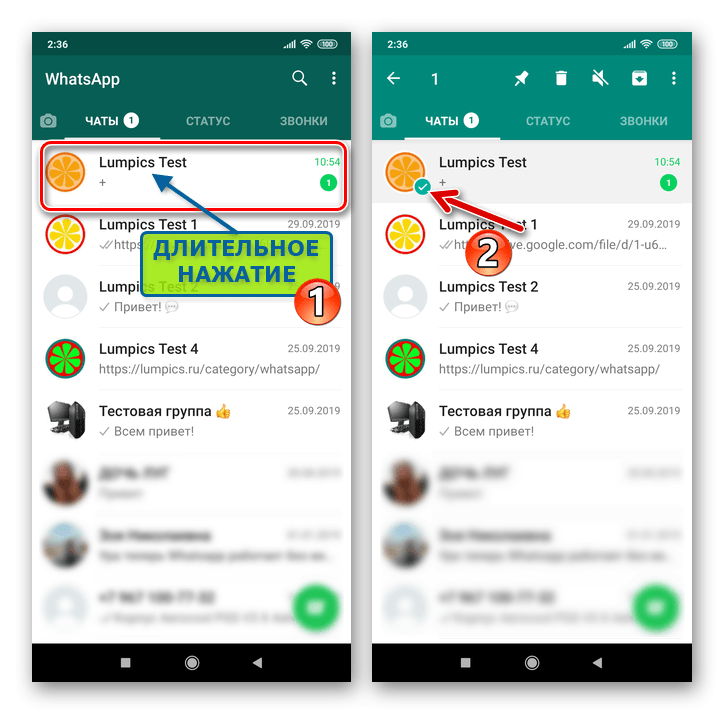
-
- Среди показанных в верхней части экрана находим кнопку в форме прямоугольника со стрелкой, указывающей вниз, и нажимаем на нее. Вот и все — на несколько секунд появится уведомление об успешном завершении операции, а заголовок диалога или группы исчезнет из списка доступных.
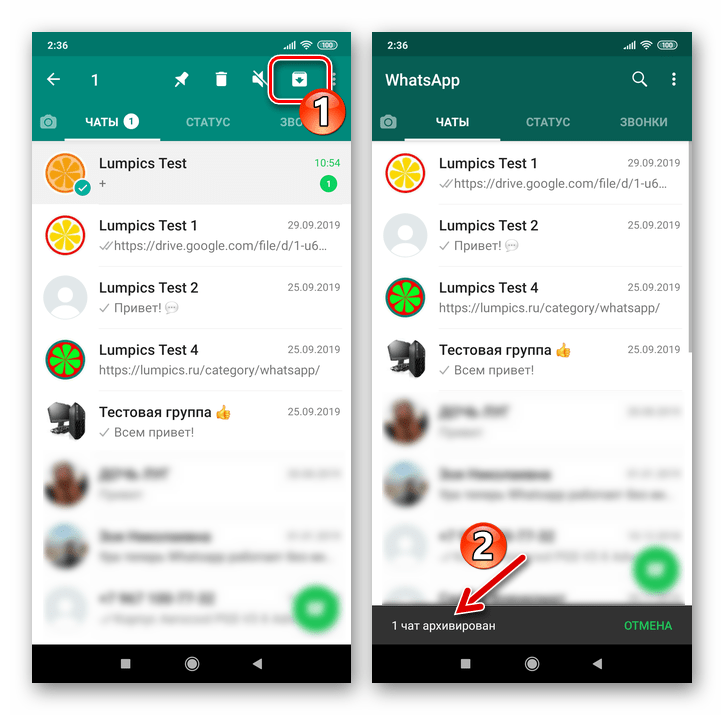
Таким образом, несколько чатов могут быть удалены из отображаемого списка чатов одновременно. Для этого, перед выполнением третьего шага инструкции, поочередно трогаем скрытые заголовки, тем самым помечая депонированную в файле корреспонденцию.
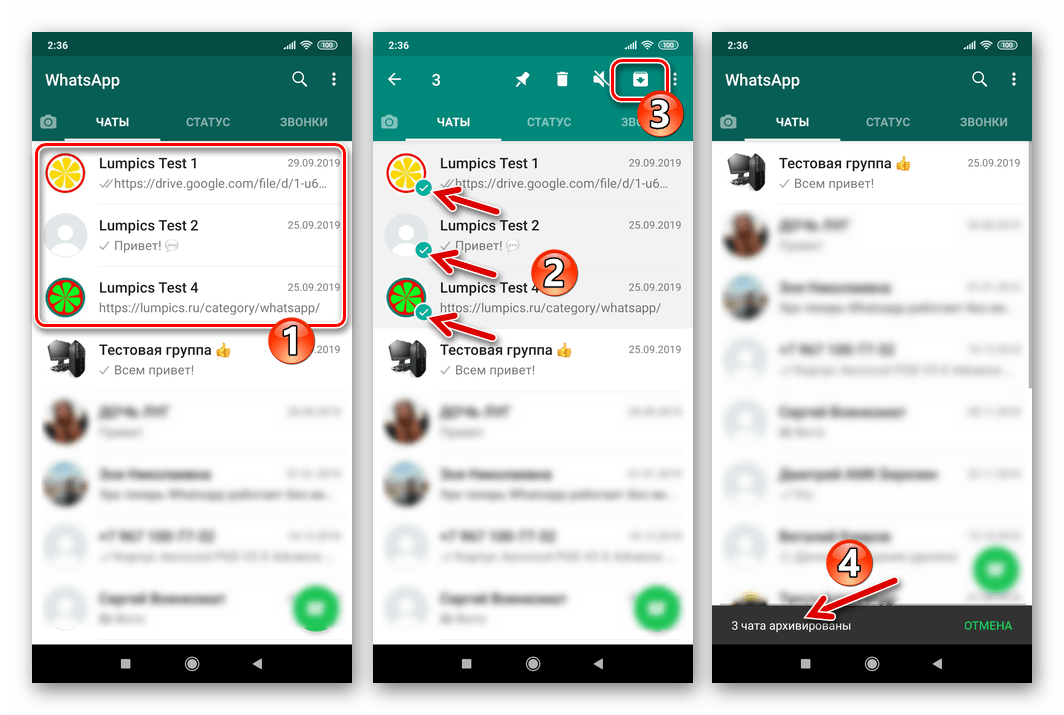
Способ 2: Настройки
Пользователям, которые хотят скрыть весь список диалогов и групп, доступных в Messenger, следует сделать следующее:
-
- Откройте WhatsApp и перейдите в приложение «Настройки». Экран с разделами параметров в мессенджере вызывается из меню, которое отображается после нажатия на три точки в правом верхнем углу.
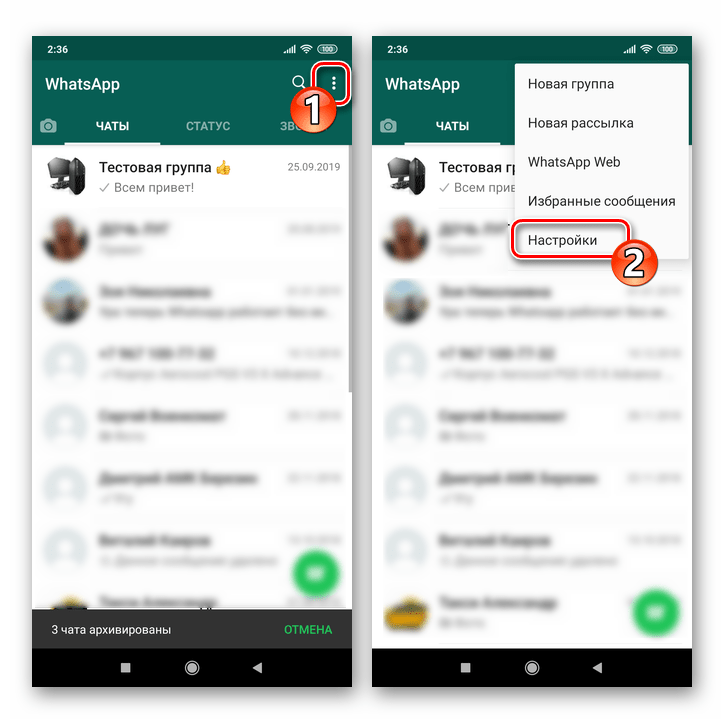
-
- Нажмите «Чат», затем откройте «Историю чата».
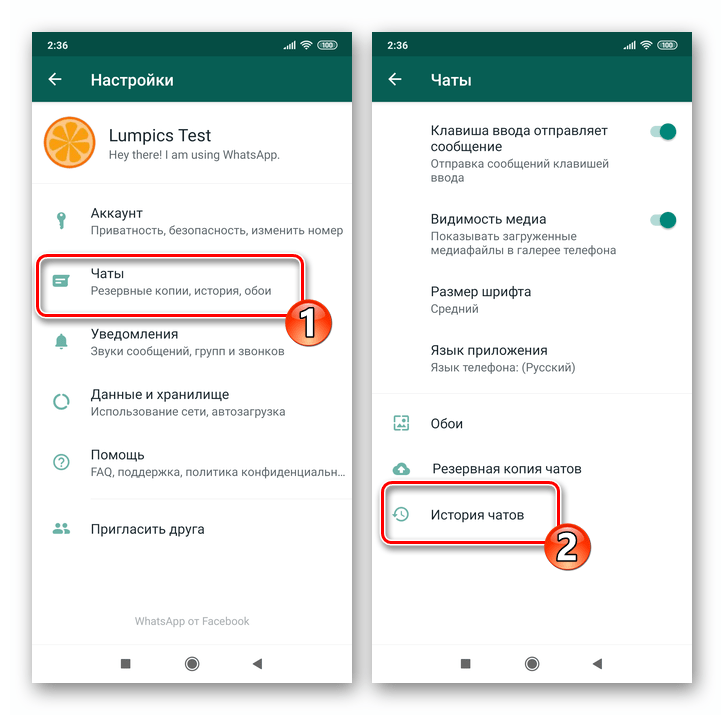
-
- Затем нажмите на название опции «Архивировать все чаты». Для завершения процедуры, нажатием «Принять» подтверждаем полученный запрос от ВатсАп.
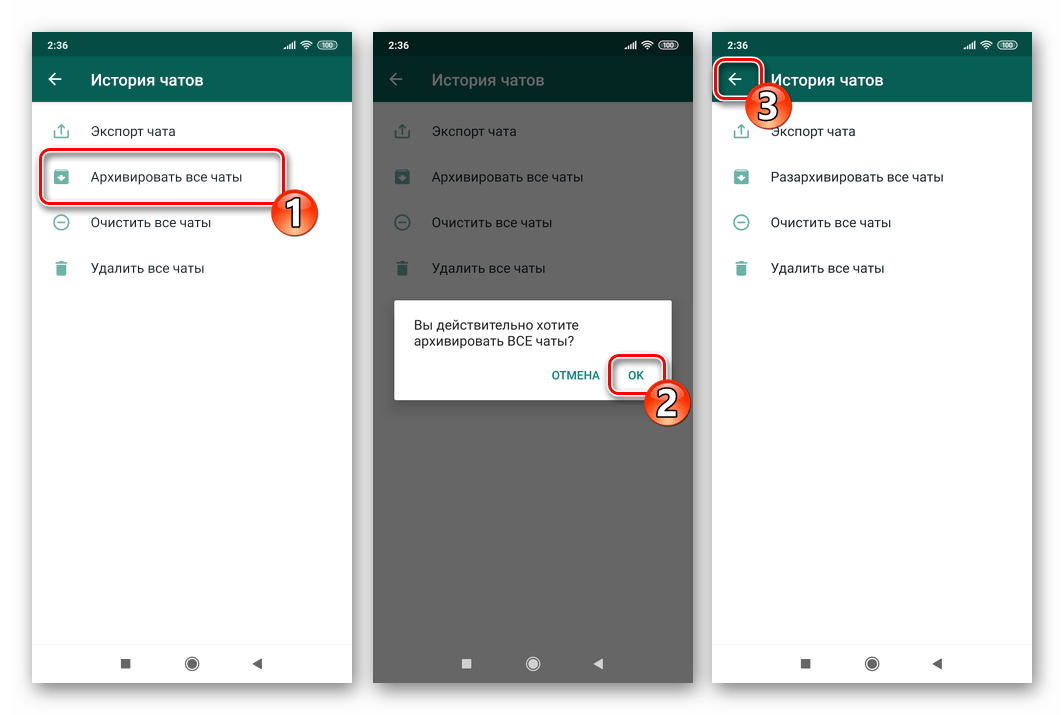
-
- Вернувшись на вкладку со списком диалогов и групп клиента обмена сообщениями, обнаруживаем отсутствие их заголовков и слова «В архиве (номер)».
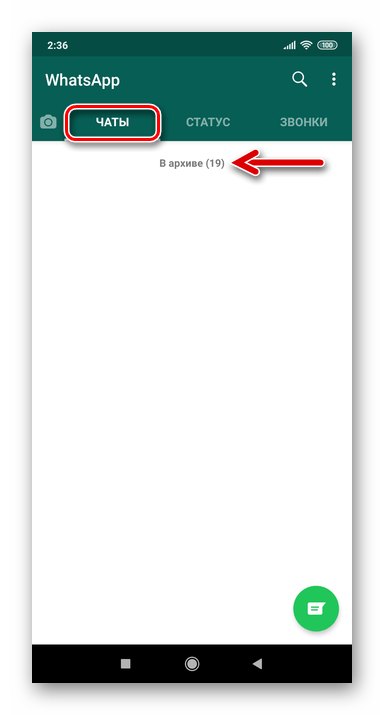
Завершая описание способов скрытия диалогов и групп в WhatsApp для Android, отметим два момента:
- Файл чата практически не ограничивает его использование, а обратная операция может быть выполнена в любой момент по отношению к диалогу или группе.
- Пользователям, использующим приведенные выше инструкции для аккуратного сокрытия беседы от посторонних глаз, следует учесть, что любая активность в заархивированной беседе (входящее сообщение от другого участника) приведет к ее удалению из невидимого списка. Чтобы избежать неожиданного появления нежелательной шапки во вкладке «Чат» мессенджера, можно прибегнуть к временному занесению собеседника в «черный список».
Как спрятать переписку на Андроиде
Скрыть чаты в Ватсапе можно двумя способами – через в вкладку Чаты, а также через настройки мессенджера. Процесс быстрый и простой, он выполняется 1-2 движениями, никакой специальный софт не требуется. Восстанавливаются чаты так же быстро, как и скрываются.
Через вкладку «Чаты»
Самый простой способ – скрытие диалогов через вкладку Чаты. Открываем Ватсап, находим в списке бесед те, которые нужно заархивировать и нажимаем на них долгим тапом. При этом в верхней части экрана появится ряд иконок – среди них нужно выбрать ту, на которой схематически изображена коробка со стрелкой, указывающей вниз. Жмем на этот значок и видим сообщение «Чат заархивирован» — все, в общем списке вы его не будете видеть.
Через настройки
Этот метод удобен, когда нужно скрыть сразу все беседы. Действуем так:
- Открываем мессенджер и заходим в меню, нажав значок с тремя точками вверху справа.
- В меню выбираем Настройки;
- Далее открываем Чаты;
- Выбираем пункт История чатов;
- Здесь выбираем Архивировать все чаты и жмем ОК.
После выполнения этих шагов все чаты будут скрыты, а вместо них появится надпись «В архиве (количество скрытых чатов)». Вы можете скрыть не только обычные частные беседы между двумя людьми, но и групповые чаты.
Если вы используете архивацию для того, чтобы убрать переписки подальше от любопытных взглядов, следует помнить – как только от собеседника из скрытого чата придет сообщение, беседа будет автоматически разархивирована. То есть это не тот способ, который поможет надежно скрыть беседы и их содержимое от посторонних.
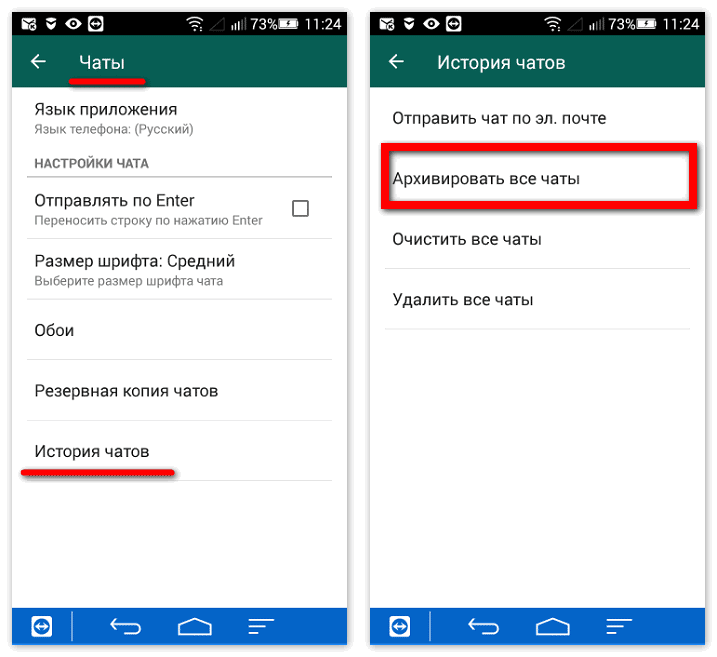 Архивирование чатов в WhatsApp
Архивирование чатов в WhatsApp
Если нужно разархивировать все чаты, действуем так:
- Открываем Ватсап и вызываем меню нажатием значка с тремя точками вверху справа;
- Здесь заходим в Настройки;
- Далее открываем Чаты;
- Выбираем пункт История чатов;
Здесь смотрим в раздел Архивированные чаты – там стоит тумблер напротив надписи Оставить чаты в архиве. Ставим тумблер в нужное положение для восстановления чатов (или оставляем их в архиве).
Блокировка смартфона
Блокировка устройства – радикальный метод ограничения доступа к чатам Ватсапа, но он один из самых надежных. Этот способ перекрывает доступ не только к Ватсапу, но и ко всем остальным приложениям и файлам.
Для блокировки устройства действуем так:
- Открываем Настройки смартфона;
- Выбираем раздел Общие;
- Заходим в Блокировка экрана и безопасность – здесь выбираем инструменты блокировки. Это может быть пароль, графический ключ, отпечаток пальца или комбинация из нескольких элементов.
Чем сложнее уровень защиты, чем труднее ее обойти – тем лучше для ваших данных, хранящихся в смартфоне.
Использование сторонних приложений
Существуют специальные приложения, с помощью которых можно поставить пароль на Ватсап, либо вообще на все программы – мессенджеры, браузеры, папки с фото и документами и пр.
Для скачивания приложения нужно просто зайти в Гугл Плэй и найти то, которое будет для вас самым удобным. Таких приложений сейчас много, «идеальное» можно найти только опытным путем – это займет немного времени, но в итоге ваши переписки будут под защитой, и вам это не будет доставлять никаких неудобств.
Одна из таких программ — Smart AppLock. Ее можно настроить так, чтобы она контролировала доступ отдельно к Ватсапу, всем папкам или вообще к смартфону.
Защита переписки с помощью двухшаговой проверки
Существует способ контроля доступа к Ватсапу, который не требует установки никаких дополнительных программ.
- Открываем мессенджер;
- Заходим в Настройки;
- Выбираем пункт «Аккаунт»;
- Находим пункт «Двухшаговая проверка»;
- Сочиняем 6-значный код;
- Указываем электронный адрес для восстановления доступа – это нужно на тот случай, если вы забудете пароль.
- Жмем «Включить».
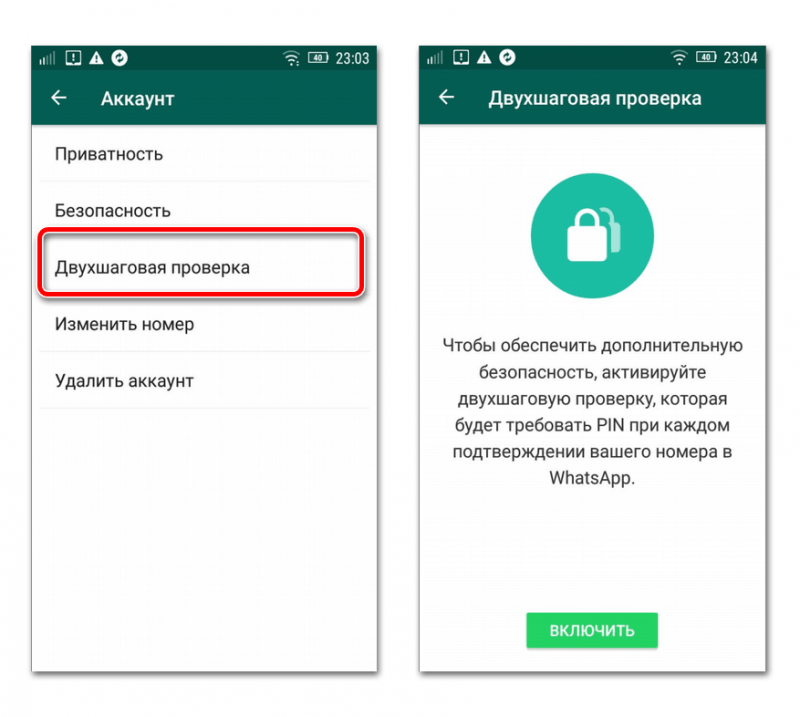 Включение двухшаговой проверки в WhatsApp
Включение двухшаговой проверки в WhatsApp
Теперь доступ к Ватсапу будет открываться только по паролю.
Android
В WhatsApp для Android предусмотрено два варианта действий, ведущих к архивации чатов. Первый из нижеописанных методов применим к единственной или нескольким перепискам, а второй даёт возможность скрыть с основного экрана мессенджера все диалоги и группы одновременно.
Способ 1: Вкладка «Чаты»
Для того чтобы поместить в архив отдельный диалог или группу, идём следующим путём.
- Запускаем ВатсАпп для Андроид и в разделе «Чаты» мессенджера находим архивируемую переписку.
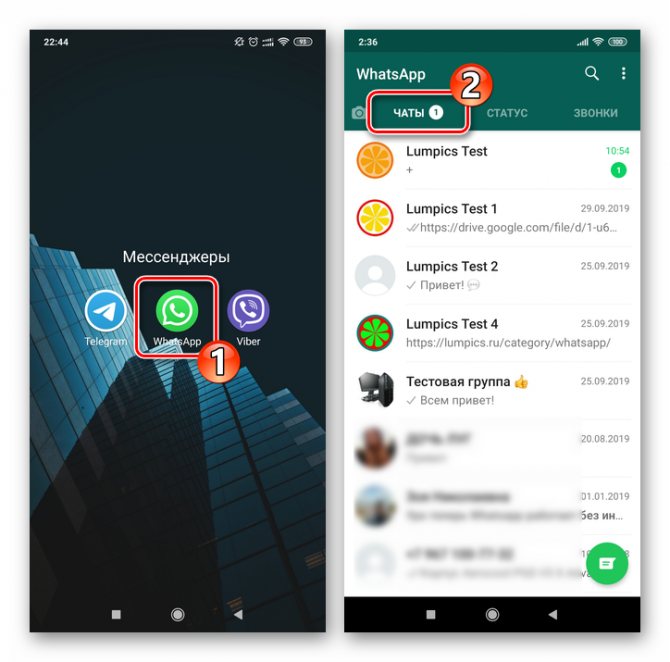
Длительным нажатием на область с заголовком беседы и аватаркой участника/группы выделяем её.
Среди отобразившихся вверху экрана находим кнопку в виде ящика с направленной вниз стрелкой и тапаем по ней. На этом всё – на несколько секунд отобразится подтверждающее успех операции уведомление, а заголовок диалога или группы исчезнет из перечня доступных.
Вышеописанным образом возможно убрать из списка отображаемых сразу несколько чатов. Для этого перед выполнением третьего шага инструкции тапаем по заголовкам скрываемого поочерёдно, таким образом устанавливая отметки на помещаемых в архив переписках.
Способ 2: Настройки
Тем пользователям, которые желают скрыть весь список доступных в мессенджере диалогов и групп, следует поступить таким образом:
- Открываем WhatsApp и переходим в «Настройки» приложения. Вызов экрана с разделами параметров в мессенджере осуществляется из меню, что отображается после тапа по трём точкам вверху справа.
- Нажимаем «Чаты», затем открываем «История чатов».
- Далее касаемся наименования опции «Архивировать все чаты». Для завершения проводимой процедуры тапом по «ОК» подтверждаем поступивший от ВатсАп запрос.
- Вернувшись на вкладку со списком диалогов и групп приложения-клиента мессенджера, обнаруживаем отсутствие их заголовков и надпись «В архиве (количество)».
В завершение описания способов скрытия диалогов и групп в WhatsApp для Android, отметим два момента:
- Архивация чата практически не ограничивает его использование и в любой момент в отношении диалога или группы можно провести обратную операцию. Подробнее: Как разархивировать чат в WhatsApp для Android
- Те пользователи, которые используют вышеприведенные инструкции с целью именно скрытия переписок от посторонних глаз, должны учитывать, что любая активность в заархивированной беседе (входящее сообщение от другого участника) приведет к ее исключению из списка невидимых. Во избежание неожиданного появления нежелательного заголовка на вкладке «Чаты» мессенджера, можно прибегнуть к временному помещению собеседника в «чёрный список». Подробнее: Как заблокировать и разблокировать контакт в WhatsApp для Android
Как заблокировать и скрыть разговоры в WhatsApp
В мире, который все больше полагается на приложения для обмена мгновенными сообщениями для общения и обмена информацией, WhatsApp остается одним из самых популярных и широко используемых вариантов. С развитием технологий смартфонов и растущим интересом пользователей к конфиденциальности многие ищут способы защитить и скрыть свои разговоры от нежелательных людей
В этой статье мы представим новые стратегии и инструменты для блокировки и скрытия чатов WhatsApp в 2024 году, уделяя особое внимание новейшим технологиям и функциям
Блокировка разговоров в WhatsApp — это важный шаг для обеспечения конфиденциальности личной информации и предотвращения попадания конфиденциальной информации в несанкционированные руки. В этом контексте мы рассмотрим, как использовать расширенные функции безопасности, доступные в WhatsApp в 2024 году, такие как сквозное шифрование, и как активировать эти функции для эффективной защиты разговоров.
Мы также дадим практические советы о том, как скрывать и организовывать разговоры с помощью расширенных функций управления контентом WhatsApp. Мы рассмотрим способы, с помощью которых пользователи могут скрывать определенные разговоры, скрывая чаты или защищая их с помощью пароля, лица или отпечатка пальца.
Кроме того, мы обсудим дополнительные приложения и инструменты, которые можно использовать для повышения уровня конфиденциальности в WhatsApp, например приложения для управления файлами и дополнительное шифрование. Мы также обсудим вопросы, связанные с правами на безопасность и конфиденциальность в мире цифровых коммуникаций, а также способы их эффективного и ответственного решения.
В этой статье мы предоставим читателям знания и инструменты для эффективной и простой защиты их разговоров в WhatsApp в 2024 году, что позволит им уверенно и безопасно общаться со своими важными людьми без риска нарушения конфиденциальности или нежелательной утечки информации.
Через несколько дней или недель эта функция будет доступна для каждой учетной записи WhatsApp, работающей в WhatsApp. Android или iOS. Если вы хотите попробовать эту новую функцию, продолжайте читать статью.
Архивировать чат в WhatsApp – что это означает
При активном использовании WhatsApp во вкладке «Чаты» скапливается огромное количество бесед – от важных переписок с близкими до совсем ненужного спама. От спама и других ненужных бесед достаточно легко избавиться – навсегда удалить их. Но некоторые беседы удалять не хочется, но и оставлять – тоже, ведь они затрудняют поиск действительно нужных бесед. Именно для них и задумана функция «Архив».
Так называют отдельную папку, куда можно перенести все неактивные чаты, скрыв их из общего списка, не удаляя. А теперь ответим на главный вопрос статьи: «Архивировать чат WhatsApp – что это?». Так называется добавление переписки в этот самый архив.
Windows
Как и при работе с мессенджером в среде мобильных ОС, при использовании WhatsApp для компьютера, с целью архивации переписок можно задействовать не единственный приём.
Способ 1: Список открытых чатов
Для переноса отдельной беседы или группового чата WhatsApp в архив, с компьютера необходимо выполнить такие шаги:
- Открываем ВатсАп для Виндовс и находим в перечне слева окна мессенджера заголовок архивируемого диалога либо группы.
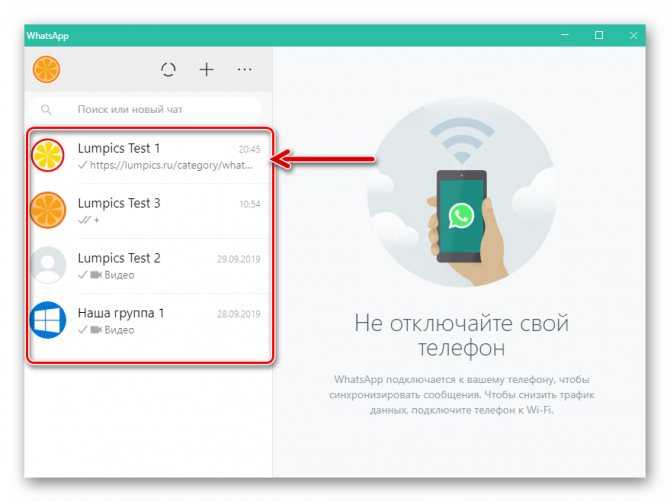
При наведении курсора мыши на область с именем собеседника или названием группы под временем или датой последней активности в переписке отображается значок вызова меню, кликаем по нему.

В открывшемся списке доступных действий щёлкаем «В архив».
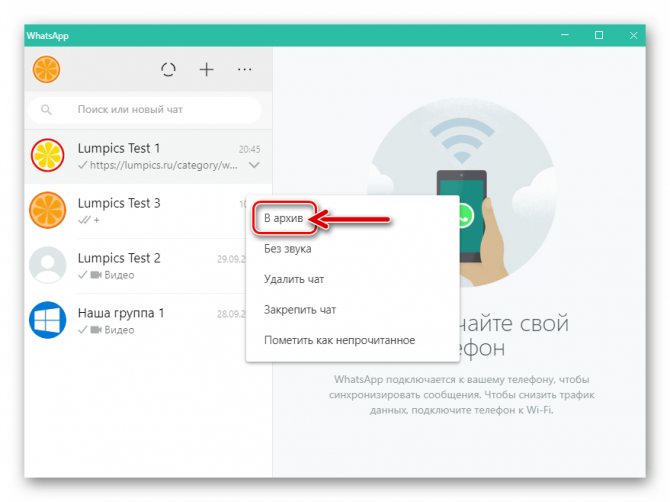
В результате на некоторое время в окне WhatsApp появится уведомление «Чат архивирован», а заголовок переписки исчезнет из перечня доступных.
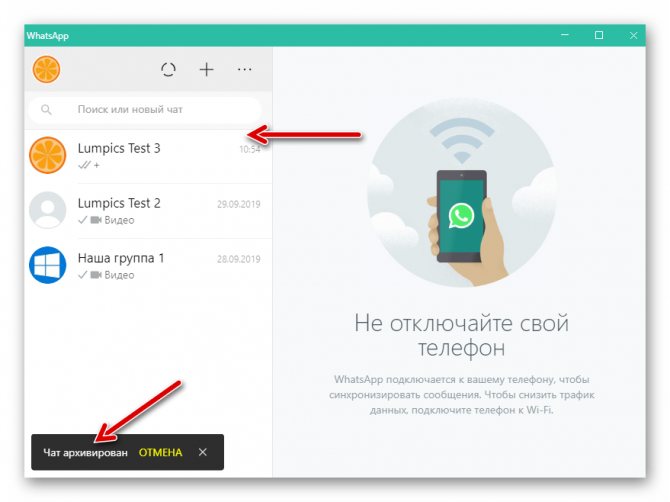
Чтобы поместить в архив несколько диалогов или групп ВатсАп, или спрятать их все, в клиенте мессенджера для Виндовс придётся выполнить вышеописанные действия применительно к заголовку каждого скрываемого чата.
Способ 2: Синхронизация
Обобщая, можно сказать, что принцип работы приложения WhatsApp в среде Windows заключается в дублировании происходящего в мобильном клиенте. Это касается и процедуры архивирования, поэтому в ряде случаев может быть удобнее и быстрее выполнить манипуляцию со смартфона, где установлен «главный» мессенджер. За счёт синхронизации эффект от выполнения в среде Android или iOS одной из предложенных выше в статье инструкций автоматически распространится на приложение-клиент ВатсАп для ПК.
![]()
Дополнительно:
- Архивируя отдельный диалог или групповой чат, не стоит думать, что для его использования в дальнейшем придется выполнять сложные действия. Разархивация осуществляется очень просто, а пользователи ВатсАп могут задействовать с целью ее реализации далеко не единственный прием. Подробнее: Как разархивировать чат в WhatsApp для Windows
- Чтобы в будущем избежать констатации несоответствия результата работы функции архивации ожиданиям, следует учесть, что невидимые в окне WhatsApp для Windows диалоги и группы перестанут быть таковыми в момент, когда один из их участников пришлёт в адрес скрывшего чат пользователя любое сообщение. Поэтому в некоторых случаях может быть целесообразным временное помещение «тайного» собеседника в перечень заблокированных в мессенджере. Подробнее: Как заблокировать и разблокировать контакт в WhatsApp на компьютере